Содержание
- 1 Несколько слов о «Меркурии»
- 2 Общие принципы работы с ветеринарными сопроводительными документами ВСД
- 3 Основные отличия электронных и бумажных ВСД
- 4 Предварительная настройка в 1С
- 5 Параметры подключения
- 6 Пользователи ВетИС
- 7 Права доступа пользователей ВЕТИС
- 8 Справочник «Ветеринарно-сопроводительный документ ВЕТИС»
- 9 Форма элемента справочника «Ветеринарно-сопроводительные документы ВетИС»
- 10 Справочник «Записи складского журнала ВетИС»
- 11 Документ «Входящая транспортная операция ВетИС»
- 12 Документ «Инвентаризация продукции ВетИС»
- 13 Документ «Исходящая транспортная операция ВетИС»
- 14 Возможности «1С: Предприятие» при подключении к ФГИС «Меркурий»
- 15 ФГИС «Меркурий» интеграция с 1С
- 16 ФГИС «Меркурий» API техподдержка
- 17 Решение от «1С» для работы с ФГИС
- 18 Подключение к ВЕТИС.API
- 19 Подключение к «1С»
- 20 Условия работы с данными ВЕТИС
- 21 Схема работы с документами ВЕТИС
- 22 Мероприятия
- 23 Блоги компаний
С 1 июля 2018 года все производители, транспортировщики и продавцы товаров, подлежащих ветеринарному контролю, должны перейти на их электронную сертификацию. Для контроля над производством и перемещением ветеринарных товаров внутри Федеральной государственной информационной системы ВетИС создана система «Меркурий». С 1 июля 2018 года ветеринарный сертификат считается действительным только, в том случае, когда его электронный вариант зарегистрирован в ФГИС «Меркурий». Заботясь о своих клиентах, разработчики программных продуктов 1С заранее создали несколько рабочих механизмов интеграции программы учета и ветеринарной информационной системы.
Несколько слов о «Меркурии»
Согласно федеральному закону с 1 июля 2018 года обязательной сертификации подлежат:
- Охлажденная, замороженная и живая птица, а так же их яйца;
- Мясо (охлажденное, замороженное) и живой скот;
- Рыба (живая, замороженная охлажденная);
- Молоко сырое, мед, а также вся молочная продукция;
- Мясная продукция, сосиски, колбасы и деликатесы;
- Все виды кормов для животных;
- Мясные, рыбные, мясосодержащие и рыбосодержащие консервы;
- Полуфабрикаты, имеющие в своем составе рыбу и мясо и т.д.
Для того, чтобы организация могла производить, продавать, хранить или перемещать товары животного происхождения по территории РФ, она обязательно должна быть зарегистрирована в ФГИС.
Это можно сделать двумя способами:
- Подав в бумажном виде заявление и необходимую документацию в региональное отделение Россельхознадзора;
- Отправив все необходимые данные Оператору ФГИС через электронную почту.
Отметим, что в последнем случае Вам все равно придется обращаться напрямую в территориальное управление Россельхознадзора, чтобы зарегистрировать свои площадки.
Общие принципы работы с ветеринарными сопроводительными документами ВСД
Понятие «ветеринарный сопроводительный документ» обобщенное и включает в себя:
- Ветеринарную справку;
- Ветеринарное свидетильство;
- Ветеринарный сертификат.
Важно! Оформление ВСД может производить только аттестованный специалист, зарегистрированный в качестве пользователя в информационной системе.
В зависимости от деятельности осуществляемой организацией, пользователи могут:
- Оформлять первичные сопроводительные документы (на производство, на перевозку);
- «Гасить» поступившие ВСД со сменой владельца или без нее.
Согласно ФЗ N 243-ФЗ гашение ветеринарных сопроводительных документов необходимо проводить в течение одного рабочего дня после приемки товара.
Сопроводительная документация для товаров животного происхождения может быть трех видов:
- На транспортировку, когда подконтрольный объект перемещается между различными местами хранения;
- На переход права собственности, исключая случаи, когда товар реализуется покупателю для употребления, не связанного с предпринимательской деятельностью;
- На производство, когда осуществляется производство и продажа готовой продукции (блюда) одним юридическим лицом другому.
ВСД не надо оформлять в тех случаях, когда предприятие общественного питания реализует товар для питания людей на своей территории или в любом другом месте, а так же когда продукция предназначена для личного потребления или содержания животных.
Основные отличия электронных и бумажных ВСД
Прежде, чем перейти к особенностям интеграции ФГИС и 1С, давайте рассмотрим, чем же отличается электронные и бумажные ветеринарные документы:
- Бумажный документ может содержать информацию по нескольким позициям номенклатуры, указанной в накладной, электронный сертификат создается на каждую;
- Бумажный документ один на всем пути следования товара и передается из рук в руки до конечного пользователя;
- Электронный документ бывает трех видов, при этом транспортные ВСД необходимо гасить и оформлять новые даже в тех случаях, когда перемещение продукции происходит без смены собственника, а производственные ВСД, отражающие факт появления новой номенклатурной позиции вообще не гасятся;
- Бумажный документ, а также его корешок у производителя должны храниться до истечения срока годности товара, сроки хранения электронных документов – 3 года, но не менее срока годности;
- Основной реквизит ЭВСД – уникальный идентификатор.
Предварительная настройка в 1С
В конфигурации «Бухгалтерия предприятия», редакция 3.0 для реализации механизма интеграции с ФГИС «Меркурий» создано несколько объектов метаданных. Все они имеют в своем наименовании слово «ВетИС».
Но, прежде чем использовать этот механизм на полную катушку, пользователь с полными правами (администратор) базы данных должен настроить подключение.
Для этого в подсистеме «Администрирование» в группе «Настройки программы» необходимо выполнить команду «Настройки интеграции с ВетИС» (Рис.1)
Рис.1
Перед Вами откроется форма (Рис.2), рассмотрим внимательно ее элементы.
Рис.2
Как видим, здесь не очень много элементов, к тому же каждый из них имеет свое описание:
- Флажок «Учет подконтрольных товаров ВЕТИС» — его установка включает возможность ведения хозяйственной деятельности в соответствии с требованиями федерального закона;
- Флажок «Тестовый контур» — истина этого элемента указывает на то, что пользователи обучаются работе в ФГИС;
- «Параметры подключения», «Пользователи ВетИС», «Права доступа пользователей ВетИС» — про каждый из этих элементов мы ниже расскажем подробнее;
- Флажок «Автоматически обмениваться с ВетИС» и команда рядом с ним определяют, запущен ли механизм автоматической синхронизации с соответствующим узлом и расписание обмена.
Параметры подключения
Как видно из справочной информации, размещенной на форме настройки, для каждого хозяйствующего субъекта, включенного в систему ветеринарного учета (не зависимо от того, входит ли субъект в состав нашей организации или является для нее комитентом или давальцем), должны быть настроены свои параметры подключения.
Порядок действий при регистрации собственной организации следующий:
- Каждый желающий подключиться к ФГИС подает соответствующую заявку в Россельхознадзор (порядок описан выше);
- После этого он получает уникальный идентификатор issuserID и регистрируется в реестре;
- Ему выдают логин, пароль и ключ, позволяющий однозначно идентифицировать систему на Ветис.API;
- В то же самое время в системе Ветис.Паспорт регистрируется пользователь с правами администрирования данного хозяйствующего субъекта.
При регистрации давальца или комитента необходимые для создания подключения данные, и идентификационную информацию пользователя надо получить у соответствующего контрагента.
Эту информацию мы запишем в соответствующую форму (Рис.3)
Рис.3
Важно! Если в учетной политике организации предусмотрена возможность оказания услуг комиссии или переработки давальческого сырья, первым окном формы будет окно выбора типа отношений с хозяйствующим субъектом (собственный он или принадлежит другому контрагенту).
Нажав на кнопку «Далее» на форме создания нового подключения мы подключаемся к шлюзу государственной системы и получаем имеющиеся там данные о самом субъекте, его пользователях, а если установлена соответствующая галочка, то и о остатках и непогашенных ВСД.
В случае удачного подключения в отдельном окне будет выведена соответствующая информация.
Пользователи ВетИС
При активизации этой команды открывается соответствующий справочник (Рис.4).
Рис.4
Несмотря на то, что на форме есть кнопка «Создать», это не означает, что мы напрямую из базы можем создавать новых пользователей ФГИС «Меркурий», мы, скорее сопоставляем пользователей базы 1С с теми людьми, которые зарегистрированы в Федеральной государственной информационной системе. Форма, представленная на Рис.5 по умолчанию содержит установленный флажок «Государственный ветеринарный врач».
Рис.5
Дело в том, что она предназначена только для добавления врачей. Убрав эту галочку, мы получим соответствующее оповещение (Рис.6)
Рис.6
Права доступа пользователей ВЕТИС
Каждому пользователю «Меркурия» устанавливается собственная зона ответственности, имеющая ограничения по области доступа (целиком по хозяйствующему субъекту или меньше, с точностью до территории).
Как и в 1С во ФГИС предусмотрена дифференциация пользователей по ролям:
- Администратор хозяйствующего субъекта (ХС) – наличие у пользователя этой роли позволяет редактировать список пользователей, в частности подавать заявки на добавление новых;
- Авторизованный заявитель – может подавать заявки ветеринарным врачам на оформление ветеринарной сопроводительной документации;
- Аттестованный специалист – оформляет транспортные электронные ВСД на продукцию животного происхождения из списка, определенного Приказом МСХ №647;
- Уполномоченное лицо – имеет право на самостоятельное оформление эВСД на продукцию из перечня Приказа МСХ №646;
- Оформление ВСД на производственную партию – предоставляет пользователю право на соответствующее действие;
- Оформление ВСД по справке о безопасности сырого молока – пользователь может самостоятельно оформлять электронную сопроводительную документацию, если есть справка о безопасности сырого молока, которая оформлена в ветеринарной службе хозяйствующего субъекта;
- Гашение ВСД – пользователь может гасить входящие эВСД в течении одного рабочего дня после приемки товара;
- Оформление возвратных ВСД – сотрудники, у которых включена эта роль, имеют право создавать возвратные электронные документы при отказе от партии или части партии товара на этапе приемки;
- Назначение уполномоченных ХС – можно от имени своего хозяйствующего субъекта решать следующие вопросы: запрашивать возможность уполномоченного гашения и/или обрабатывать аналогичные запросы от других хозяйствующих субъектов;
- Уполномоченное гашение ВСД;
- Уполномоченное оформление возвратных ВСД;
- Управление зонами ответственности пользователей – специалист определяет, за какую территорию отвечает пользователь, закрепляет работника за одной или несколькими площадками.
Добавить или удалить права тому или иному пользователю можно только подав запрос на изменение в ВетИС.
Каждому хозяйствующему субъекту, вне зависимости от того собственная это организация или контрагент, составляется отдельный список пользователей.
Форма списка пользователей, с указанием их прав представлена на Рис.7
Рис.7
Добавление, а, лучше сказать, сопоставление пользователей происходит при нажатии на кнопку «Создать и связать». После этого открывается соответствующая форма (Рис.8).
Рис.8
Как мы и говорили, обязательно для каждого нового регистрируемого сотрудника указывать хозяйствующий субъект.
По завершении регистрации можно проверить подключение и начинать работать во ФГИС из 1С.
Давайте коротко пробежимся по объектам метаданных, с помощью которых разработчики реализовали интеграцию этих двух систем.
Следует отметить, что большая часть справочников 1С («Цели ВетИС», «Единицы измерения ВетИС», «Продукция ВетИС») ведутся на федеральном уровне и синхронизируются с соответствующими справочниками информационной системы «Меркурий».
Справочник «Ветеринарно-сопроводительный документ ВЕТИС»
Форма списка справочника (Рис.9)
Рис.9
В справочнике автоматически создаются (загружаются из информационной системы) ветеринарные справки, сертификаты и свидетельства если:
- Отражается факт производства продукции – в 1С создан документ «Производственная операция ВетИС», он передан на портал и из ФГИС пришел ответ «Оформлен ВСД»;
- Регистрируется перемещение подконтрольной продукции или переход права собственности у продавца – создается документ «Исходящая транспортная операция», передается в «Меркурий» и оттуда приходит ответ «Оформлен ВСД»;
- Регистрируется переход права собственности у покупателя – в этом случае ВСД создается и заполняется на стороне продавца, данные из информационной системы в базу 1С попадают после выполнения обмена.
Каждый ВСД в 1С может иметь один из двух статусов:
- Погашен;
- Оформлен.
Форма элемента справочника (Рис.10)
Рис.10
Форма элемента справочника «Ветеринарно-сопроводительные документы ВетИС»
В первую очередь мы должны определиться с формой создаваемого нами документа:
- Форма №1 ветеринарного свидетельства выдается на живые и животные грузы;
- Форма №2 – на мясные, пищевые и морепродукты;
- Форма №3 – на непищевые продукты, корма, лекарства и т.д.;
- Форма №4 ветеринарной справки отражает факт перемещения подконтрольных грузов внутри хозяйствующего субъекта.
Для каждого ВСД обязательно следует указывать дату создания.
Далее мы заполняем информацию об отправителе, получателе груза, выбираем перевозчика и способ хранения. Последний реквизит имеет тип «Перечисление», в котором можно выбрать одно из четырех значений:
- Охлажденный;
- Охлаждаемый;
- Вентилируемый;
- Замороженный.
Так как на каждую произведенную номенклатурную позицию (в разрезе партий) должен создаваться собственный ветеринарный сопроводительный документ, закладка «Продукция» не предусматривает табличной части (Рис.11).
Рис.11
Дополнительно можно указать:
- Благополучие местности;
- Цель — если продукция имеет целевое назначение, данные об этом должны быть отражены во ФГИС;
- Ответственное лицо;
- Данные о ветеринарно-санитарной экспертизе (с указанием лабораторных исследований и информации об иммунизации).
Вся эта информация вносится на закладке «Дополнительно» Рис.12
Рис.12
Справочник «Записи складского журнала ВетИС»
Данный справочник (Рис.13) предназначен для регистрации и хранения информации обо всей реализованной, поступившей и произведенной подконтрольной ВетИС продукции. Записи в нем создаются автоматически в случаях, когда на склад получателя поступает товар с ветеринарным сертификатом, который гасится.
Рис.13
Обращение к данным справочника и проверка складских остатков предприятия может осуществляться документом «Запрос складских остатков ВетИС».
Документ «Входящая транспортная операция ВетИС»
При постановке на учет или приемке партии подконтрольной продукции создается этот документ (Рис.14). Его проведение гасит транспортный ВСД.
Рис.14
Оформлять «Входящую транспортную операцию ВетИС» следует в случаях, когда:
- Приобретаются товары, подлежащие ветеринарному контролю;
- Регистрируется факт возврата товаров (между организациями, от переработчика и в других случаях);
- Поступает продукция и сырье от давальца или переработчика.
При частичном (полном) отказе от поступившей продукции, входящий ветеринарно-сопроводительный документ гасится частично, а на остаток формируется возвратная документация.
Документ «Входящая транспортная операция ВетИС» может быть создан на основании документа «Поступление товаров (акт, накладная)». При этом на закладке «Продукция» предусмотрена возможность создания и заполнения табличной части со списком поступившей номенклатуры.
Документ «Инвентаризация продукции ВетИС»
Форма документа (Рис.15)
Рис.15
Как и любой другой документ инвентаризации, этот предназначен для актуализации остатков подконтрольной продукции и выявления несоответствий между учетными и фактическими данными.
С его помощью можно:
- Оприходовать новую позицию на склад (операция «Добавить»), сформировав запись журнала;
- Полностью списать установленное складским журналом количество по определенной номенклатурной позиции (операция «Удалить»);
- Частично редактировать ту или иную запись журнала (операция «Изменить»).
Документ «Исходящая транспортная операция ВетИС»
Документ (Рис.16) предназначен для отражения хозяйственных операций при:
- Отгрузке товаров;
- Возврате товаров (сырья) поставщику или давальцу;
- Передаче номенклатуры переработчику или давальцу.
Рис.16
Важно! Ветеринарные сопроводительные документы имеют права оформлять:
- Уполномоченные лица организаций, принимающих участие в обороте продукции из перечня Приказа МСХ РФ №646;
- Аттестованные специалисты на товары из перечня Приказа МСХ РФ №647.
Документ может создаваться на основании: «Реализации товаров и услуг», «Возврата товаров поставщику», «Передачи товаров между организациями», «Передача давальцу», «Возврат товаров между организациями». При этом происходит частичное заполнение исходящего ВСД. На примере документа «Реализация товаров и услуг» мы покажем, как это можно сделать тремя способами:
- На форме документа «Исходящая транспортная операция ВетИС» можно нажать кнопку «Оформите», при этом данные из нашего документа перенесутся в новый документ-основание;
- Можно найти существующий документ-основание, для этого нажмем на кнопку «Выбрать»;
- Также на форме документа «Реализация товаров и услуг» можно нажать на кнопку «Выгрузить в ВЕТИС» (Рис.17)
Рис.17
Работа с исходящим документом осуществляется в несколько этапов, каждому из которых соответствует определенный статус объекта (отражается в шапке формы):
- Черновик – документ подготовлен, есть возможность отправить запрос на возможность перевозки партии продукции (для чего существует соответствующая кнопка на форме документа);
- Перемещение разрешено – запрос на перевозку обработан, партию продукции можно перемещать;
- Перемещение запрещено – запрос обработан, перевозить нельзя;
- Перемещение разрешено с условиями – ВетИС разрешил перемещение при соблюдении определенных условий, можно попробовать изменить маршрут или дать согласие на соблюдение выдвинутых условий;
- К проверке (ошибка) – запрос обработан, выявлена ошибка;
После этого этапа, в случае, если никаких препятствий нет, документ переходит в стадию оформления. Ей соответствуют следующие статусы:
- К оформлению – данные о документе отправлены в сервис;
- К оформлению (ошибка) – далее, как правило, следует описание ошибки и причины ее вызвавшей, устранив неточность можно попробовать заново оформить документ;
- К оформлению (обрабатывается) – документ стоит в очередь на обработку ВетИС.
Если все оформлено и сдано правильно документ переходит в статус «Всд оформлены».
На каждом этапе оформления документа существуют подсказки по заполнению.
Заполнение ветеринарно-сопроводительной документации в электронном виде стало обязательным для всех хозяйствующих субъектов, предприятий и логистических компаний, деятельность которых неразрывно связана с продукцией, подлежащей обязательному ветконтролю. Для этого была запущена единая система учёта «Меркурий». Чтобы корректно работать в этом информационном поле, необходима 1С «Меркурий» интеграция. Взаимодействие двух программ заметно упрощает работу с ВСД, и открывает ряд новых возможностей.
Содержание
Возможности «1С: Предприятие» при подключении к ФГИС «Меркурий»
Программа «1С: Предприятие» — системное приложение, разработанное специально для автоматизации процессов управления компаниями, в частности, бухгалтерского и кадрового учёта. После перехода на ФГИС «Меркурий», в программу были внесены некоторые изменения, что сделало её пригодной для работы с ветеринарно-сопроводительными документами. Все продукты 1С изначально создавались для оптимизации документооборота предприятий, поэтому интеграция программ стала правильным и взвешенным решением, заметно упростившим жизнь предпринимателям.
После подключения, пользователю открываются следующие возможности:
- работа с ВСД входящих, перевозимых и производственных партий продукции;
- передача данных для получения либо изменения текущего статуса ветеринарно-сопроводительной документации;
- получение актуальных данных на уже оформленные ВСД;
- функции хранения и обработки цифровых данных по всему документообороту предприятия;
- взаимодействие между всеми программными продуктами, объединёнными в информационное поле 1С.
Преимущество программных продуктов 1С заключается в том, что они просты в освоении и знакомы практически всем хозяйствующим субъектам. Кроме этого, ПО автоматически обновляется до актуальной версии, поэтому всегда будет соответствовать выдвигаемым требованиям по оформлению ВСД.
ФГИС «Меркурий» интеграция с 1С
Для корректного взаимодействия в системе, ПО необходимо предварительно настроить, и сделать это можно на панели «АДМИНИСТРИРОВАНИЯ», в подразделе настройки программ. Здесь нужно выбрать раздел, отвечающий за интеграцию ГИС «Меркурий».
В открывшемся разделе будут доступны следующие параметры:
- учёт подконтрольных товаров – активация данной функции позволит заполнять ВСД в точном соответствии с последними изменениями и поправками в действующее законодательство;
- тестовый контур – обучающий режим;
- автоматическая синхронизация – обмен сведениями с ВетИС;
- параметры подключения – настройка доступа к ресурсам системы;
- права доступа – настройка прав доступа пользователей, которые будут непосредственно работать в системе;
- пользователи – реестр хозяйствующих субъектов и врачей государственного ветеринарного контроля.
Каждое поле активируется галочкой, и внесённые изменения начинают работать сразу.
Доступ к ВЕТИС API «Меркурий» открывается при регистрации, после подачи заявления в региональное управление Россельхознадзора. Именно эта организация выдаёт идентификатор пользователя, пароль и логин для доступа к внутренним ресурсам системы. После этого, пользователь получает API key «Меркурий», наделяется правами администратора, и может создавать и настраивать список лиц , которые будут заниматься ведением документооборота, оформлением и гашением эВСД.
В настоящее время, наиболее удобное решение по работе с «Меркурием» в 1С (и не только) предлагает компания «Контур«.
В большинстве случаев, за каждым пользователем закрепляется определённое поле деятельности, но разграничение прав и обязанностей остаётся на усмотрение администратора.
ФГИС «Меркурий» API техподдержка
Учитывая, что с момента старта системы «Меркурий» прошло немного времени, у пользователей возникает масса вопросов, связанных с регистрацией, получением доступа и интеграции работы с 1С. Получить ответы можно звонком по номеру «горячей линии» 8(4922)52-99-29. Письменные обращения можно отправлять на почту mercury@fsvps.ru. Если же ваш вопрос связан с технической стороной подключения к ВЕТИС API, обращайтесь по адресу api@vetrf.ru
Настройка API-интеграции с 1С
Как принять продукцию по бумажному ВСД в ГИС «Меркурий»
Как гасить входящий ВСД в ГИС «Меркурий»
Как создать производственный ВСД в ГИС «Меркурий»
Как оформить транспортный ВСД в ГИС «Меркурий»
С 1 июля 2018 г. на территории РФ была введена обязательная регистрация информации о продуктах животного происхождения в Федеральной государственной системе «Меркурий» (далее ФГИС «Меркурий»). Подконтрольные товары данной категории должны быть зарегистрированы на всех контрольных точках производственного цикла, вплоть до момента приобретения конечным потребителем.
Решение от «1С» для работы с ФГИС
Фирма «1С» разработала интеграционное решение по полнофункциональному двухстороннему обмену с ФГИС «Меркурий». На данный момент это решение реализовано в следующих типовых конфигурациях:
- «1С:ERP Управление предприятием 2»;
- «1С:Комплексная автоматизация 8» (ред. 2.4);
- «1С: Управление торговлей 8» (ред. 11.4);
- «1С:Управление нашей фирмой 8» (ред. 1.6);
- «1С:Бухгалтерия 8» (ред. 3.0) (версии базовая, ПРОФ и КОРП);
- «1С:Розница 8» (ред. 2.2).
Для пользователей других программ серии «1С:Предприятие 8» рекомендуется использование совместного решения «АСБК софт» и фирмы «1С» – «1С:Управление ветеринарными сертификатами». Это отраслевое решение, предназначенное для ведения учета в отдельной базе.<object></object><object>Купите 1С Бухгалтерия, а в подарок духиПри покупке 1С ПРОФ дарим сертификат на 2000 руб Летуаль/Детский мир в подарок.Узнать больше</object>
В типовых решениях «1С» для обмена с ФГИС «Меркурий» в основном используются четыре документа:
- входящая транспортная операция ВЕТИС;
- исходящая транспортная операция ВЕТИС;
- производственная операция ВЕТИС;
- инвентаризация продукции ВЕТИС.
Входящая транспортная операция ВЕТИС обладает функциями гашения ветеринарных сопроводительных документов (далее ВСД) всех типов, уполномоченного гашения ВСД и оформления возвратных транспортных ВСД с поддержкой правил регионализации и уполномоченного оформления возвратных транспортных ВСД.
Для оформления продажи или перемещения подконтрольной продукции с оформлением транспортных ВСД предназначен документ «Исходящая транспортная операция ВЕТИС», так же, как и в предыдущем документе здесь реализована поддержка правил регионализации и перевозки, выполненные по одному договору, но разными видами транспорта.
? Реклама
Регистрация производственных ВСД на всех предполагаемых этапах (в том числе этап незавершенного производства), а также утилизация продукции производится посредством документа «Производственная операция ВЕТИС».
Инвентаризация продукции ВЕТИС отражает операции оприходования и списания продукции ВЕТИС.
Интеграционное решение также поддерживает полный функционал складского журнала, он предназначен для отслеживания информации о поступивших, реализуемых и производимых на производственной площадке подконтрольных продуктов. Складской журнал вдобавок содержит в себе список подконтрольной продукции, принадлежащей хозяйствующему субъекту (далее ХС). Записи складского журнала формируются в результате гашения ВСД, на продукты, которые поступают на склад предприятия-получателя.
Также решение производит автоматический обмен документами с ВЕТИС.
<object></object><object>Программы 1С со скидкой 50%Все программы 1С в наличии. Бесплатные консультации и помощь специалистов 1С. Узнать больше</object>
Пример.
У хозяйствующего субъекта есть необходимость организовать транспортировку подконтрольной продукции по Приказу №648, то есть той продукции, которая требует оформления ВСД исключительно государственным ветеринарным врачом.
В таком случае ветеринарный врач через личный кабинет в Web-интерфейс ФГИС «Меркурий» производит процедуру оформления ВСД, вследствие чего появляется возможность загрузить в базу документ «Исходящая транспортная операция ВЕТИС». И на основании этого документа можно создать реализации с уже заполненными реквизитами: номенклатурой, количеством и сериями.
Подключение к ВЕТИС.API
Разберем порядок регистрации в системе ВЕТИС.API для тех хозяйствующих субъектов, которые по каким-то причинам еще не были зарегистрированы в этой системе.
- Запросить доступ к тестовой версии ВЕТИС.API (отправить заявку на тестовый доступ по ссылке, представленной ниже), разобраться в функционале, протестировать и затем уже подать заявку на предоставление доступа к продуктивному контуру системы.
- Запросить доступ к тестовой версии с помощью публичной электронной формы, доступной по адресу https://t2-aplms.vetrf.ru/pub/ (не поддерживается браузером Internet Explorer).
- Сведения, необходимые для оформления электронной заявки:
- ИНН хозяйствующего субъекта, который будет работать ВЕТИС.API;
- контактные данные лиц, отвечающих за технические и организационные аспекты (администратора базы, лиц, использующих в своей работе ФГИС «Меркурий»);
- название и вендор подключаемого решения по интеграции с ФГИС «Меркурий», осуществляющего обмен через ВЕТИС.API.
- Также к электронной заявке требуется прикрепить скан заявления на фирменном бланке организации, подписанного руководителем организации, либо уполномоченным им лицом, с печатью в соответствии с шаблоном.
<object>SCloud? Реклама<object></object><object>Аренда 1С в облаке — просто, надежно и удобно!Скидка 20% на первый платеж до 31 мартаУзнать больше</object></object>
Шаблон заявления на подключение к ВЕТИС
- Регистрация производится должностным лицом ФГБУ «ВНИИЗЖ» (Всероссийский научно-исследовательский институт здоровья животных) в течение пяти рабочих дней с момента получения этим лицом заявления.
- После завершения этапа регистрации ХС направляются по электронной почте:
- Реквизиты доступа к тестовой версии ВЕТИС.API.
- Реквизиты для работы в Web-интерфейсе тестовой версии подсистем ВЕТИС.API: Меркурий.ХС и ВЕТИС.Паспорт.
- После проведения процедур по разработке и настройке клиентских модулей хозяйствующий субъект сам определяет для себя готов ли он к началу работы в продуктивном контуре ВЕТИС.API. Определяется готовность к переходу по следующим критериям:
- Операции по оформлению ВСД и другие виды операций, проделанные в информационной базе организации или учреждения, не нарушают внутренние бизнес-процессы и не приводят к задержке производственных или логистических операций.
- Все необходимые для организации или учреждения операции протестированы и проверены в работе в реальных условиях в необходимой организации мере: оформление ветеринарных сопроводительных документов из информационной системы (оформление исходящей ВСД и гашение) осуществлялось в течение периода не менее 10 рабочих дней в режиме реального производственного процесса.
- В период проверки в режиме реального производственного процесса не должно быть ошибок запросов.
- В случае, когда все требования выполнены для начала работы с продуктивным контуром ВЕТИС.API, и у организации, начинающей работу с продуктивной версией системы есть уверенность в готовности начать в ней работу, хозяйствующий субъект сообщает об этом посредством отправки заявки на доступ к продуктивной версии ВЕТИС.API, указывая все необходимые данные (см. пункт 3-4).
- Регистрация, как и в случае с тестовым доступом, выполняется в течение пяти рабочих дней с момента получения заявки.
- По факту регистрации хозяйствующему субъекту на электронную почту приходит письмо с реквизитами для доступа к продуктивному контуру ВЕТИС.API, а также присваивается соответствующая роль и указывается «зона обслуживания». Сохраняется доступ к тестовой версии, а доступ в Web-интерфейс необходимо получать по отдельной заявке.
Подключение к «1С»
После получения всех необходимых реквизитов, приступаем к подключению нашей информационной базы «1С» к ВЕТИС.API.? Реклама
Для этого выполняем следующие действия:
- Переходим в раздел< «Администрирование» (если у вас «1С:Бухгалтерия 8», в случае, если у вас «1С:Управление производственным предприятием 8», «1С:Комплексная автоматизация 8», «1С:Управление торговлей 8» нужен раздел «НСИ и администрирование», «1С:Управление нашей фирмой 8» – «Компания», «1С:Розница 8» – «Поддержка и обслуживание»);
- Выбираем «Настройки интеграции с ВЕТИС»;
- Устанавливаем флажок «Учет подконтрольных товаров ВЕТИС». Затем переходим в «Параметры подключения к ВЕТИС.API».
Раздел «Настройка интеграции с ВЕТИС»
? Реклама
- Жмем кнопку «Создать».
В открывшейся форме «Создание нового подключения» заполняем реквизиты, которые были получены из письма при регистрации в системе ВЕТИС: логин, пароль, APIKey (уникальный ключ для идентификации в ВЕТИС), IssuerID (уникальный идентификатор хозяйствующего субъекта). А в поле «Логин администратора» нужно ввести данные, которые будут получены из письма от Территориального управления Россельхознадзора.
Далее происходит операция подключения, время выполнения которой зависит от количества ваших производственных площадок (с помощью которых производится реализация или же хранение продукции, магазин, склад и т.д.): чем их больше, тем дольше выполняется операция. После окончания процессов по подключению выводится окно с сообщением об успешном подключении и затем по нажатию кнопки «Закрыть» переходим в карточку хозяйствующего субъекта, в которую уже автоматически подтягивается информация из ВЕТИС о ваших производственных площадках, пользователях и правах, и другая служебная информация.
? Реклама
Также данную закладку можно открыть из панели «Обмен с ВЕТИС», которая доступна из таких разделов, как «Продажи», «Покупки», «Производство» и «Склад». В панели обмена разворачиваем закладку «Настройки и справочники», переходим по гиперссылке «Хозяйствующие субъекты ВЕТИС» и попадаем в список хозяйствующих субъектов.
Панель «Обмен с ВЕТИС»
В открывшейся форме хозяйствующего субъекта на закладке «Основное» необходимо сопоставить организацию из базы с организацией в ВЕТИС, затем в закладке «Предприятия» сопоставить площадки организации, и на закладке «Пользователи» – пользователей информационной базы с пользователями ВЕТИС. Сопоставление производится автоматически путем заполнения ИНН и КПП, а также может производится вручную при обращении к «Поиску в классификаторе».
? Реклама
Список хозяйствующих субъектов
Форма хозяйствующего субъекта
Условия работы с данными ВЕТИС
Для корректной работы в ВЕТИС.API для подконтрольной продукции рекомендуется ввести на предприятии партионный учет. Понятие партии в ФГИС «Меркурий» неоднозначное и требует учета данных показателей:
- вид и тип продукции;
- количество;
- дата производства;
- срок годности;
- производитель;
- владелец;
- страна-производитель;
- качество;
- записи складского журнала.
В таких типовых решениях «1С», как «1С:Бухгалтерия 8» и «1С:Розница 8» ведение автоматического партионного учета ограничено, поэтому при оформлении и гашении ВСД необходимо вносить данные о партиях или сериях вручную.? Реклама
В начале работы через ВЕТИС.API в информационной базе «1С» необходимо внести в справочник номенклатуры соответствующие товары (подконтрольная продукция) для корректного обмена с ФГИС «Меркурий». Для этого в конфигурации внесена новая особенность учета «Подконтрольная продукция ВЕТИС», в соответствии с которой при внесении информации о данной продукции помимо единицы измерения (объем, вес, длина, штука, голова и т.д.) необходимо вводить ее соответствие единице объема (веса или длины). В ином случае система выдает ошибку обмена.
Например, в конфигурации «1С:Бухгалтерия 8» для того, чтобы вести учет подконтрольной продукции, в справочнике «Номенклатура» при создании новой номенклатурной позиции необходимо установить флажок «Ветеринарный контроль», что позволит сопоставить позиции номенклатуры в справочнике информационной базы «1С» и справочника «Продукция ВЕТИС».
? Реклама
Отображение свойства подконтрольной продукции в «1С:Бухгалтерии 8»
А в таком типовом решении, как «1С:ERP Управление предприятием 2», «Подконтрольная продукция ВЕТИС» является видом номенклатуры.
Схема работы с документами ВЕТИС
Рассмотрим схему работы с документами ВЕТИС на примере «Инвентаризация продукции ВЕТИС».
Для реализации обмена с ФГИС «Меркурий» на основании складских операций требуется создавать документ «Инвентаризация продукции ВЕТИС». Эту операцию имеют право оформлять пользователи, имеющие право на выполнение операций в ФГИС «Меркурий». «Инвентаризация продукции ВЕТИС» оформляется на основании таких документов, как оприходование и списание товаров, которые в свою очередь можно создать на основании документа инвентаризация товаров.
? Реклама
Для корректного ведения учета рекомендуется привести в соответствие остатки продукции в информационной базе «1С» и в ФГИС «Меркурий». Это не требование законодательства, а совет от разработчиков для облегчения работы пользователей.
На примере оприходования продукции рассмотрим процедуру оформления операции «Инвентаризация продукции ВЕТИС» в конфигурации «1С:Бухгалтерия 8». Допустим, при пересчете продукции у вас оказывается единица продукции, которую необходимо оприходовать. Вы создаете документ «Оприходование товаров» в учетной системе, после проведения которого, по нажатию кнопки в шапке формы «Выгрузить в ВЕТИС», создается операция «Инвентаризация продукции ВЕТИС». После ввода документа-основания автоматически заполняются необходимые реквизиты, при условии ведения на предприятии партионного учета.
? Реклама
Также, если продукция к оприходованию еще не была сопоставлена, то необходимо выбрать из классификатора ВЕТИС необходимую номенклатуру. В случае, если не была найдена нужная номенклатура, ее нужно создать и передать запрос в ВЕТИС, после обработки которого нужная вам продукция будет доступна к выбору. После чего необходимо указать причину несоответствия в «Акте несоответствия» и нажать на команду «Передайте данные» для осуществления обмена с ВЕТИС. Далее, при условии успешной обработки запроса статус документа «Инвентаризация продукции ВЕТИС» изменится на «Выполнен».
Отдельное внимание стоит уделить оформлению поступления подконтрольной продукции. На основании входящих ВСД, которые автоматически загружаются в базу «1С» Предприятия через обмен с ФГИС «Меркурий» создаются такие документы как, например, поступление товаров, возврат товаров от покупателя и т.д. Также именно этот документ отвечает за такой функционал, как гашение ВСД. То есть при оформлении входящей транспортной операции ВЕТИС на основании входящего ВСД автоматически происходит гашение ВСД после перехода по гиперссылке передайте данные в шапке формы. В следствие чего статус документа меняется на «ВСД погашены».
? Реклама
Порядок создания других операций ВЕТИС такой же. На основании документов учетной системы создаются документы ВЕТИС, которые обеспечивают обмен между базой «1С» и ФГИС «Меркурий» с помощью изменений записей складского журнала. В интеграционном решении предусмотрен и иной способ организации работы с документами посредством перехода из разделов прикладного решения, таких как «Продажи», «Покупки» и «Склад», сразу в панель «Обмен с ВЕТИС». Так на главной странице панели «Обмен с ВЕТИС» необходимые к отработке и оформлению документы отображаются соответствующими гиперссылками «Отработайте» и «Оформите».
Материалы газеты «Прогрессивный бухгалтер»
Мероприятия
Блоги компаний
Используемые источники:
- http://blog.it-terminal.ru/obshhie-voprosy-pro-1s/1s-merkurij.html
- https://mercury-vetrf-ru.ru/fgis-merkurij-api-integracija-s-1s.html
- https://www.klerk.ru/buh/articles/478906/
 Меркурий 115ф: полная инструкция кассира
Меркурий 115ф: полная инструкция кассира Инструкция по работе с кассой Меркурий 185Ф
Инструкция по работе с кассой Меркурий 185Ф


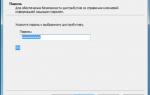 ViPNet Client
ViPNet Client Визуализация в Archicad
Визуализация в Archicad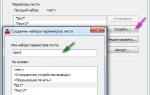 Печать листов в Автокад (Публикация в Автокад)
Печать листов в Автокад (Публикация в Автокад)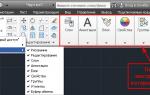 Настройка параметров рабочего экрана
Настройка параметров рабочего экрана